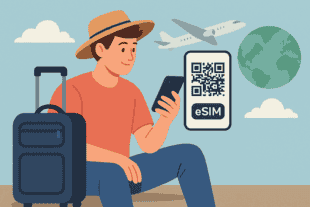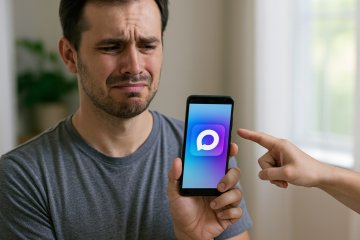Пользуясь картографическими приложениями, некоторые из нас иногда ищут там что-то, что затем хотелось бы из истории поиска удалить. Бывает также такое, что запрос на какое-то место на карте был введен случайно, а если и не случайно, но вы точно уверены, что это место больше никогда искать не будете, то все равно вам было бы наверняка удобнее, если бы в подсказках при поиске постоянно не вылезало что-то, что вам даже в голову не приходило. К счастью все вышеописанное совсем не является проблемой, так как историю поиска в родном для Android приложении Google Карты легко почистить или целиком, или даже по отдельным пунктам.
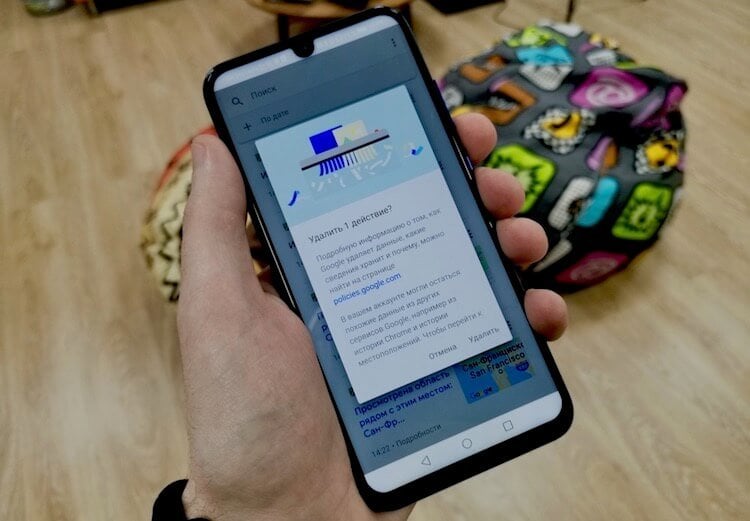
Как очистить историю в приложении Google Карты
- Откройте само приложение, свайпните слева направо и перейдите в “Настройки”.
- Нажмите на пункт “История” и перед вами предстанет список со всеми параметрами поиска которые вы вбивали в поисковую строку приложения.
- Чтобы удалить конкретный запрос из истории поиска, нажмите иконку “Меню” (троеточие), а затем “Удалить”.
- При появлении всплывающего окна с запросом на подтверждение удаления, если вы согласны, нажмите “Удалить”.
- Чтобы увидеть больше подробностей о конкретном поисковом запросе, нажмите в “Меню” (троеточие) “Подробности”.
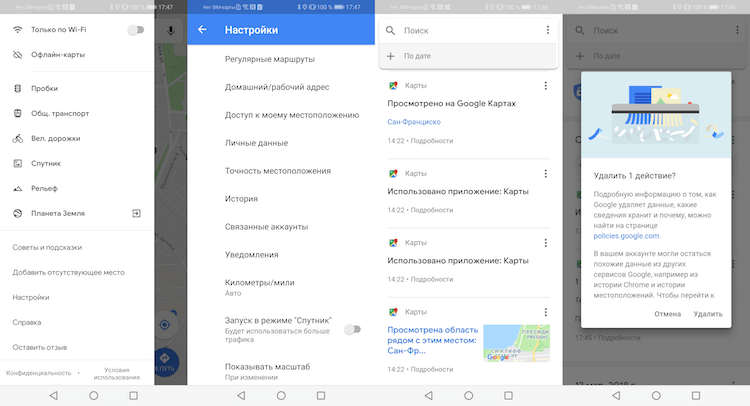
Если вы удалили из истории какие-то запросы, то можете быть уверены, что они больше никогда не будут отображаться в качестве рекомендуемых, когда будете вбивать в строку поиска какой-то новый запрос. Также хочу заметить, что удаление какого-то конкретного места или маршрута до него не повлияет на другие запросы, связанные с этим местом или маршрутом.
Как отключить историю ваших местоположений в приложении Google Карты
- Откройте само приложение, свайпните слева направо и перейдите в “Настройки”.
- Нажмите на пункт “История”, а затем на иконку “Меню” в правом верхнем углу и из выпадающего списка выберите пункт “Отслеживание действий”.
- Пролистайте вниз до раздела “История местоположений” и передвиньте переключатель активации влево.
- На следующем экране нажмите “Отключить”, чтобы подтвердить отключение истории ваших местоположений.
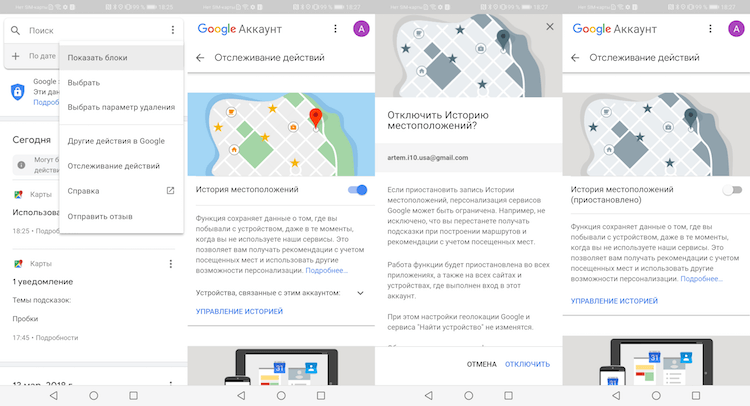
- В связи с тем, что Карты после отключения истории местоположений уже не будут работать, как раньше, Google обязывает вас прочитать предупреждающее письмо, прежде чем отключить функцию.
Важно отметить, что применение всех вышеописанных настроек не озаначает, что теперь ваш смартфон, а соответственно и Google, не знают, где вы находитесь. Отключение истории местоположений не отключает службу геолокации в самой операционке. Все, чего мы смогли добиться отключением истории местоположений, отключения сохранения историй вашего местоположения, как бы иронично это не звучало. Служба отслеживания местоположения на вашем смартфоне продолжит работать исправно и каждый раз, если она у вас включена, будет передавать данные о вашем нахождении приложению Google Карты.
Делитесь своим мнением в комментариях под этим материалом и в нашем Telegram-чате.